Funksjonen er under en kontrollert utrulling foreløpig.
- Microsoft lar deg eksportere nettleserloggen din i Edge.
- Funksjonen er nå aktivert på Edge Canary, men den er under en kontrollert utrulling.
- Den vil imidlertid bli utgitt for allmennheten snart.
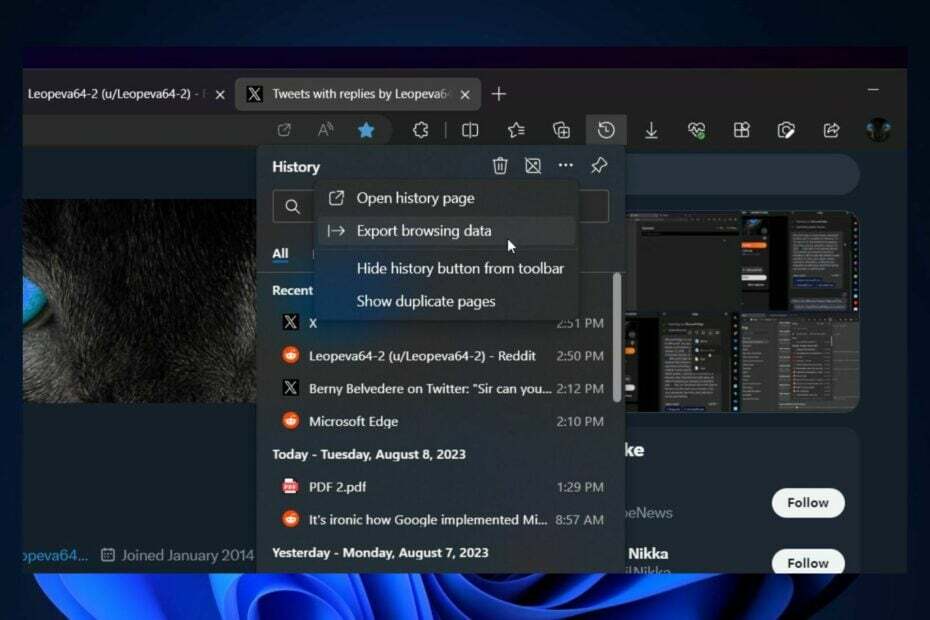
Microsoft har gitt ut mange nye funksjoner i Windows Insider-programmet nylig. Forrige uke gjorde den Redmond-baserte teknologigiganten deg i stand til å bruke Stemmetilgangskommandoer i Windows 11s låseskjerm. Dette betyr at du kan stave PIN-koden din i stedet for å skrive den ned.
Men mange andre spennende funksjoner ble aktivert på Windows 11. For eksempel vil du kunne dempe lysene på skjermen med øynene, på grunn av Access Sensings nye funksjon, Adaptiv dimming. Funksjonen kommer til live Windows 11-servere senere i år.
Og det ser ut til at Microsoft Edge også har fått en ny funksjon fra Microsoft. Du vil kunne eksportere din nettleserhistorikk i Edge, ifølge de siste funnene til Windows-entusiasten, @Leopeva64.
Edge Canary har et nytt alternativ for å eksportere nettleserdata (kontrollert utrulling):
https://t.co/KQylq7r8sOpic.twitter.com/nk88NaMdri— Leopeva64 (@Leopeva64) 8. august 2023
Funksjonen er Edge Canary, så den er ikke offisielt utgitt ennå. I tillegg gjennomgår den en kontrollert utrulling, så den kan ha noen ulemper, spesielt hvis du skal prøve den nå. Men den kommer til Edge senere i år.
Slik eksporterer du Edge-nettleserloggen din
- Åpne Edge-nettleseren din, gå til Historie panelet, og klikk på det.
- Avhengig av innstillingene dine kan du åpne den i en ny fane, eller ikke, men uansett bør det være et alternativ kalt Eksporter nettleserdata.
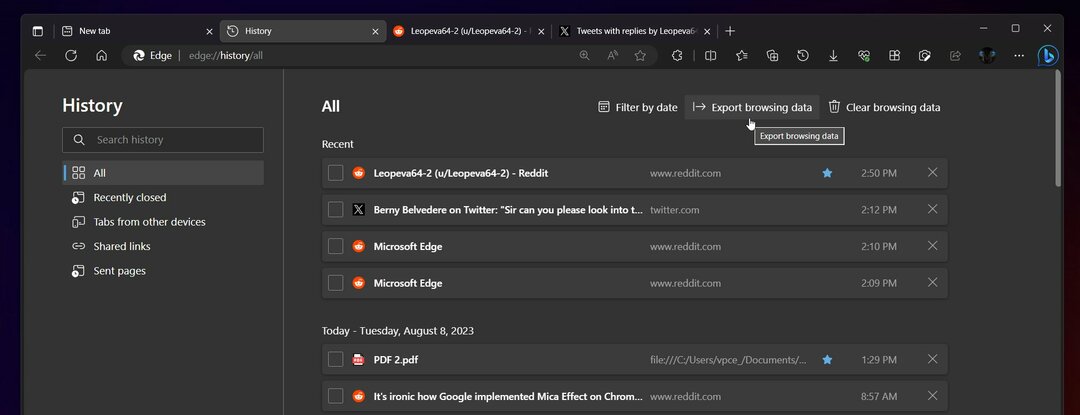
- Hvis du klikker på det, åpnes et File Explorer-vindu for å lagre Edge-nettleserloggen din.
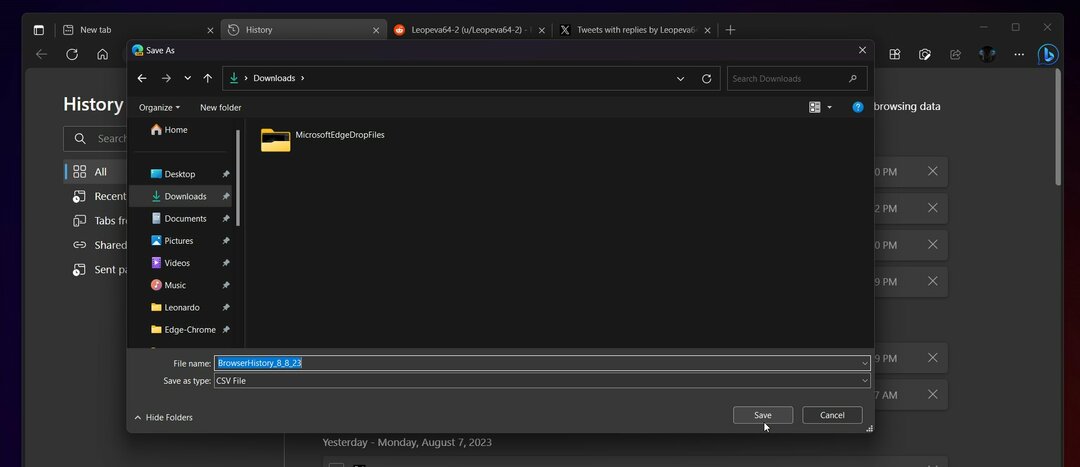
Foreløpig kan det hende at funksjonen ikke fungerer etter hensikten, siden den fortsatt er i en kontrollert utrullingstilstand, men den vil bli fikset etter hvert som tilbakemelding gis.
Foreløpig er det eneste formatet du kan lagre Edge-nettleserloggen din, CSV-formatet, som de kommaseparerte verdiene, i utgangspunktet kun tekst.
Andre formater vil imidlertid være tilgjengelige snart, og vi sørger for å holde denne artikkelen oppdatert når det skjer. Men det er et skritt i riktig retning for Microsoft, som har oppdatert Edge og gjort det raskere enn noen gang.
La oss ikke glemme at nettleseren var i forkant av spillet med Bing Chat, AI-verktøyet, og du kan bruke det sammen for å forbedre nettnavigasjonsopplevelsen. Nettopp nylig kunngjorde Microsoft det Bing Chat kommer også til andre nettlesere, men i begrenset kapasitet sammenlignet med Edge.
Er du begeistret for denne nye funksjonen? Gi oss beskjed i kommentarfeltet nedenfor.


